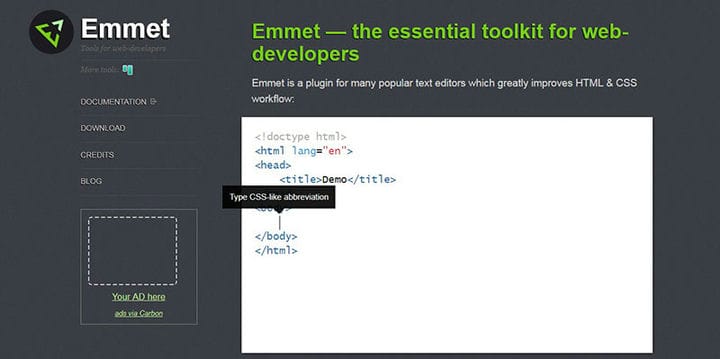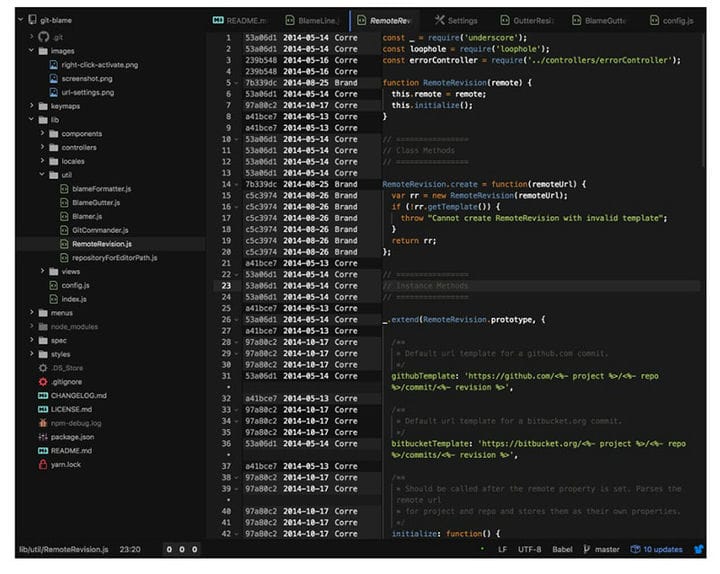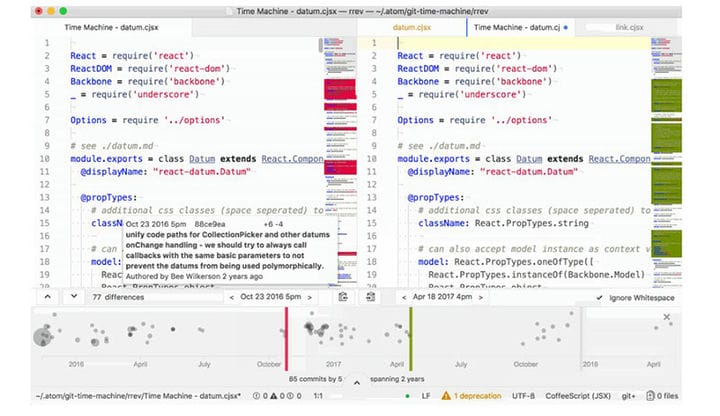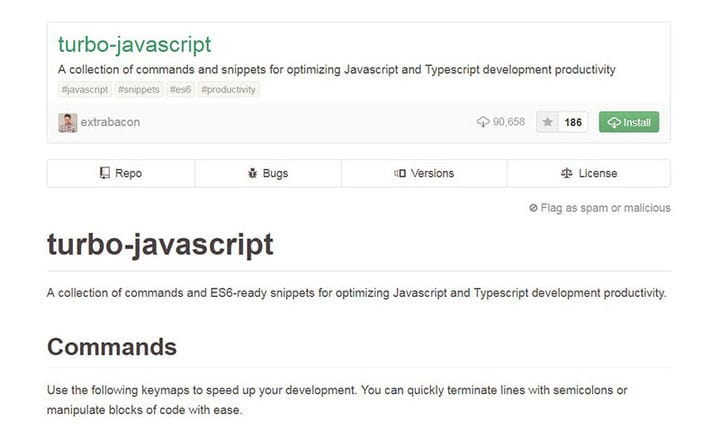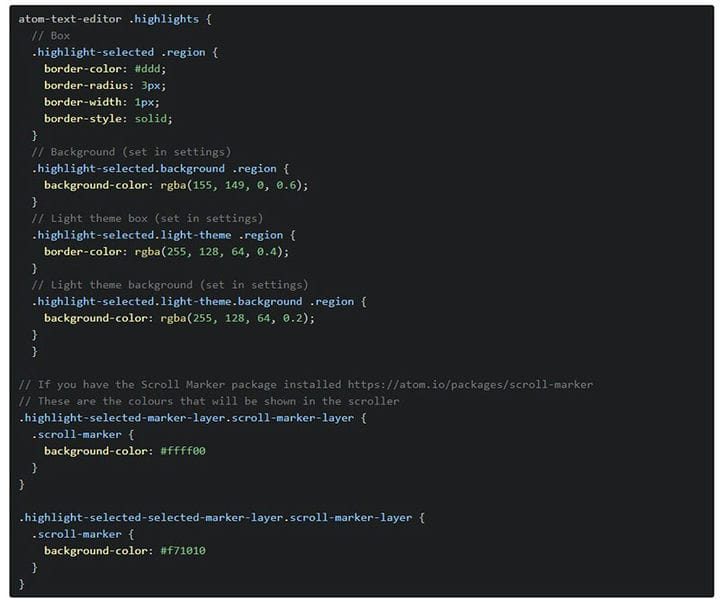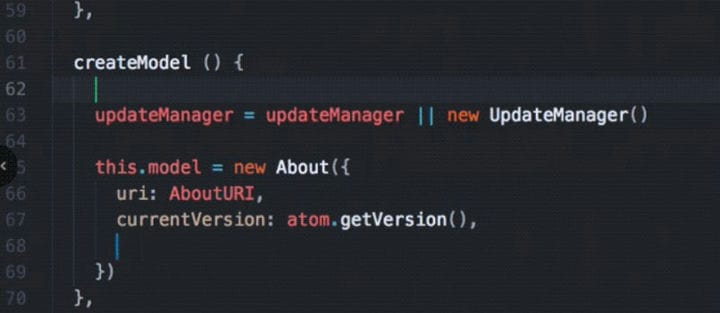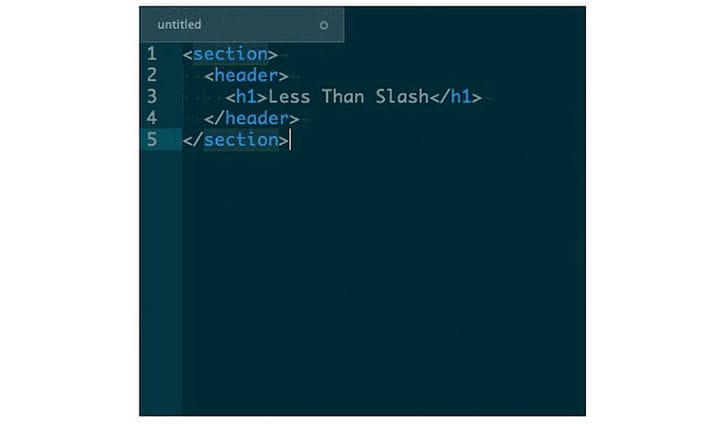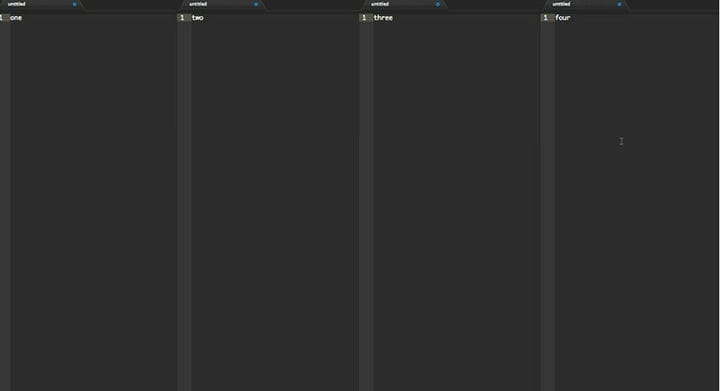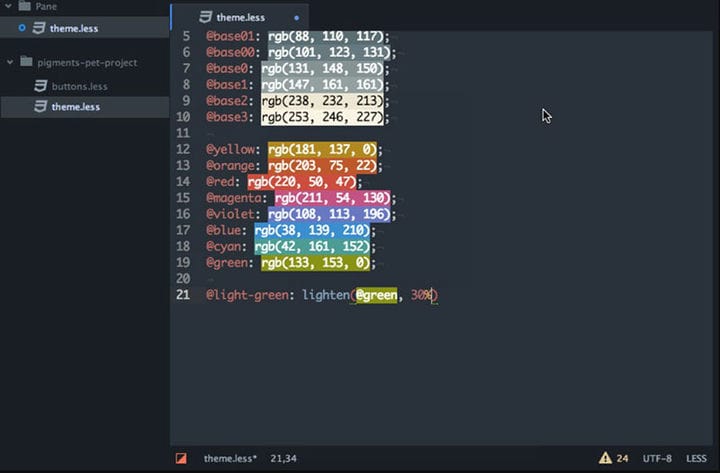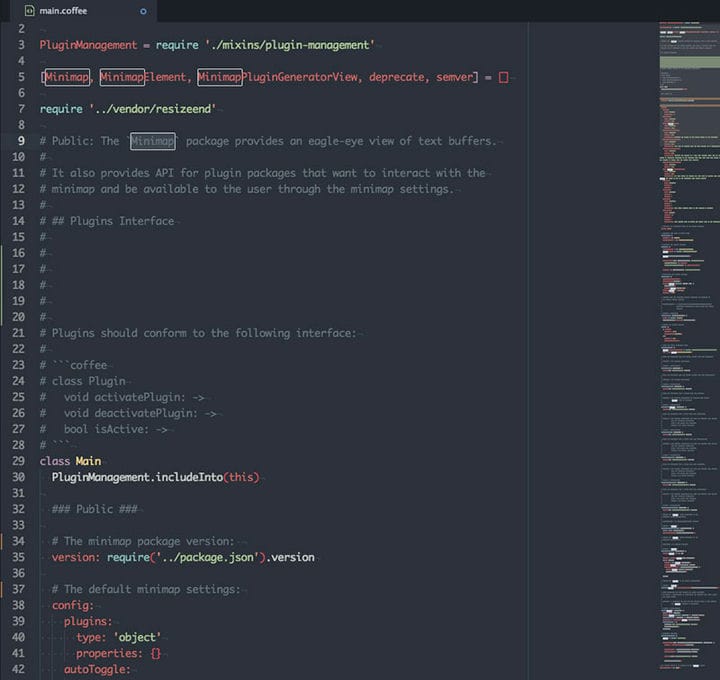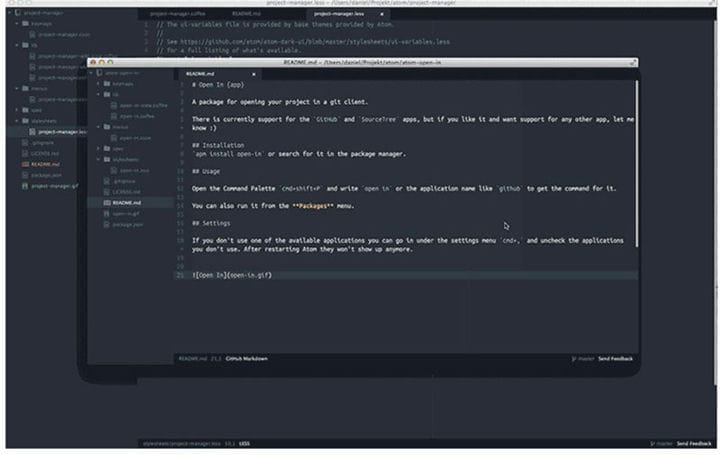Parhaat Atom-paketit ja -laajennukset, jotka voit asentaa
Atom, Githubin koodieditori, kasvattaa suosiotaan päivä päivältä. Kehittäjät pitävät tästä koodieditorista parempana, koska se on kevyt, sen oppimiskäyrä on alhainen ja sitä voidaan laajentaa useilla hyödyllisillä Atom-paketteilla.
Aluksi Atomia käytettiin Githubin sisäisenä työkaluna, mutta myöhemmin se julkaistiin avoimen lähdekoodin työkaluna suurelle yleisölle. Yhteisö reagoi nopeasti, ja sillä on nyt kukoistava käyttäjien ja avustajien ekosysteemi.
Valmiina, monikäyttöisenä editorina Atom toimii OS X:ssä, Windowsissa ja Linuxissa. Siinä on älykäs automaattinen täydennys, joka on hyödyllinen niille, jotka haluavat kirjoittaa puhdasta koodia nopeasti, ja siinä on kätevä tiedostoselain, jolla voit avata ja lisätä tiedostoja nopeasti.
Jos haluat olla Atom-tehokäyttäjä, tässä on luettelo parhaista Atom-paketeista, jotka lisäävät tuottavuuttasi ja tekevät koodauksestasi paljon helpompaa.
Jatka lukemista tästä aiheesta tässä artikkelissa, jonka tiimimme on luonut osoitteessa wpDataTables, joka on taulukoiden ja kaavioiden luomiseen tarkoitettu WP-laajennus.
Selvitä, mitä Atom-paketteja kannattaa käyttää ja miksi.
Parhaat Atom-paketit koodausasetuksien viimeistelyyn
Jotkut sanovat, että Atom on markkinoiden paras yleinen koodieditori. Se on varmasti verrattavissa Sublime Textin ja Notepad++:n kaltaisiin etuihinsa. Koodieditori on täynnä kaikenlaisia koodausta parantavia ominaisuuksia, joista meidän on mainittava:
- Se on monialustainen – riippumatta siitä, mitä käyttöjärjestelmää käytät, Atom vain toimii
- Siinä on sisäänrakennettu paketinhallinta – jos haluat asentaa parhaat Atom-paketit, sinun ei tarvitse käsitellä niitä
- Älykäs automaattinen täydennystoiminto – voit kirjoittaa koodia paljon nopeammin tällä toiminnolla
- Tiedostojärjestelmähaku – sano hyvästit tiedostojen selaamiselle liian pitkään, sillä voit tehdä kaiken yhdessä ikkunassa
- Useita ruutuja – voit jakaa Atomin käyttöliittymän useisiin ruutuihin
- Yksinkertaisuus – Atomin suurin vahvuus on sen erittäin helppokäyttöisyys
Kuten voit kertoa, Atom on jo täynnä kaikkea, mitä tarvitset koodaamiseen. Erikoisempiin tarpeisiin voit kääntyä yhteisön tuottamien pakettien puoleen, jotka selitetään seuraavassa osiossa.
Mitkä ovat parhaat Atom-paketit ja miksi tarvitsemme niitä?
Atom-paketit ovat ulkoisia ohjelmia ja koodibittejä, jotka lisäävät päätuotteeseen lisätoimintoja ja parantavat siten sen ominaisuuksia. Atomissa pakettia kutsutaan joskus myös "laajennukseksi" tai "laajennukseksi".
Lisäämällä Atom-paketteja pääohjelmaan Atom tulee paljon tehokkaammaksi ja auttaa sinua tekemään enemmän pienemmällä vaivalla. Kaikki käyttäjät voivat valita itse, mitä Atom-paketteja käyttää.
Pakettien lataaminen ja asentaminen on helppoa, ja ne voivat parantaa huomattavasti pääohjelman käyttökokemusta. Monet niistä eivät kuitenkaan välttämättä koske työnkulkuasi tai kieliä, joilla työskentelet, joten sinun tulee asentaa vain parhaat Atom-paketit puolestasi.
Mutta ensin katsotaan kuinka Atom-paketti asennetaan.
Kuinka asentaa Atom-paketteja
Kun asennat ensimmäistä Atom-pakettiasi, on parasta lukea vaiheet huolellisesti. Opit ne todennäköisesti ulkoa, eikä sinun tarvitse käyttää tätä luetteloa joka kerta. Kun olet valinnut sinulle parhaat Atom-paketit, voit asentaa ne kahdella tavalla:
- Napsauta Tiedosto > Asetukset. Tämä tuo esiin Asetukset-näkymän. Napsauta täällä Asenna ja kirjoita asennettavan paketin nimi. Asetusnäkymän pikanäppäin on ctrl + ,(ctrl ja pilkku) PC:ssä ja cmd + Macissa.
- Voit käyttää komentopalettia samalla tavalla. Käytä sitä painamalla ctrl+ Vaihto + P PC:llä tai cmd+ Vaihto + P Macilla. Kirjoita tähän "asenna paketit". Sitten voit käyttää Asetukset-näkymää kuten yllä.
Jotkut paketit tulevat oletuksena Atomin mukana. Niitä kutsutaan ydinpaketteiksi ja ne voidaan poistaa käytöstä. Ei kuitenkaan suositella niiden poistamista käytöstä, koska ne vaikuttavat editorin yleiseen toimintaan. Muut asentamasi paketit näkyvät Yhteisöpaketit-kohdassa.
Luettelo parhaista Atom-paketeista, jotka asennetaan heti
Atom on monipuolinen, ja olisi sääli olla laajentamatta sitä uusilla ominaisuuksilla vain muutaman napsautuksen päässä.
Siellä on kuitenkin yli 8 000 pakettia, ja päätöksen tekeminen voi olla erittäin vaikeaa, jos et tiedä tarkalleen mitä haluat.
Auttaaksesi hakuasi, katso alla oleva luettelo parhaista Atom-paketteista:
Emmet
Emmet on yksi parhaista Atom-paketeista, koska se on yleisesti hyödyllinen monilla kielillä.
Se on koodinpätkätyökalu, joka auttaa käyttöliittymäkehittäjiä luomaan HTML- ja CSS-koodit nopeasti, ja sitä voidaan käyttää myös mukautettujen koodinpätkien luomiseen mitä tahansa muuta varten. Emmet käyttää tätä varten lyhenteitä, jotka muunnetaan pidemmiksi tekstijonoiksi.
Kysy Stackilta
Yksikään kehittäjä ei pidä kätevänä siirtyä selaimesta editoriin ja päinvastoin koko päiväksi. Ask Stack Overflow on paketti, jonka avulla voit etsiä Stack Overflowsta ja saada koodinäytteitäsi suoraan Atomista ilman, että sinun tarvitsee etsiä vastauksia itse.
paskaa syyllistää
Toinen parhaista Atom-paketeista, git-blame antaa sinun vaihtaa merkintöjä Atom-editorissa. Voit tehdä tämän painamalla ctrl + B tai napsauttamalla tiedostoa hiiren kakkospainikkeella ja valitsemalla sitten Git Blame.
Varmista, että teet tämän oikeassa tiedostossa; muuten saatat vaihtaa väärän kohteen tai kutistaa kansiosi puunäkymän sivupalkissa.
Linter
Tämä on paketti, joka ei tee paljon yksinään, mutta se tarjoaa perustan, jota voit käyttää Atomissa lisätäksesi linterilaajennuksia nopeammin. Se tukee useimpia kieliä ja se toimii HTML-, HAML-, JSON-, CSS-, SCSS-, Java- ja muiden kanssa.
Linterillä on laajennuksia myös taustakielille. Paketin kotisivulla on täydellinen luettelo.
Kaiken kaikkiaan linterejä käytetään parantamaan koodin laatua ja vähentämään virheiden määrää.
git-aikakone
Joskus visuaalinen näkemys kaikista menneistä toimistasi suoraan edessäsi voi olla suureksi avuksi. Tästä syystä git-time-machine ansaitsee olla markkinoiden parhaiden Atom-pakettien listalla.
Sen avulla voit tarkastella tiedostosi toimitusten visuaalista juontaa, ja se on myös interaktiivinen. Voit napsauttaa aikakaaviota ja nähdä sitoumukset tietyllä aikavälillä.
Atom kaunistaa
Tyhjennä koodi on paljon helpompi käydä läpi ja korjata, jos havaitaan virheitä. Sen lukeminen ilman paljon vaivaa on mahdollista Atom Beautifylla, Atom-paketilla, joka vaatii satojen koodirivien siivoamisen yhdellä napsautuksella.
Isommissa ryhmissä työskenteleville saattaa tämä paketti olla erittäin hyödyllinen, sillä koodi muotoillaan tavalliseen tapaan, jota kaikki voivat lukea ilman ongelmia. Paketti tukee useita kieliä, mukaan lukien HTML, CSS, Python, Ruby, C ja paljon muuta.
Turbo JavaScript
Jos käytät Atomia koodataksesi JavaScriptissä, tämä paketti ei voi puuttua luettelostasi. Sen avulla voit käyttää JavaScript-koodinpätkiä, jotka parantavat työnkulkuasi ja optimoivat koodisi.
Nämä katkelmat toimivat hyvin ECMAScript 6:lle, ja ne on erittäin helppo oppia, koska niiden nimet ovat intuitiivisia, lyhyitä ja tarttuvia. Yksi esimerkki olisi "jos", joka tarkoittaa koko "jos" -lohkoa.
kieli-neste
Käyttöliittymäkehittäjät, jotka käyttävät Shopifyn mallikieltä Liquid, voivat käyttää language-liquidia korostaakseen syntaksiaan.
Atomissa on oletuksena mukana korostusvaihtoehto, mutta se ei ole käytettävissä Liquidia käytettäessä. Tässä kielineste astuu sisään ja säästää käyttäjät tuntien tuhlaalta koodin tarkistamiseen.
Jos käytät toista kieltä, joka tarvitsee ylimääräistä syntaksin korostustukea, yritä etsiä samanlaista pakettia toisella kielellä.
Korosta Valittu
Samassa huomautuksessa kuin syntaksin korostus, mutta eri toiminnolla, Korosta valittuna käytetään osoittamaan tietyn sanan esiintymät koodissasi.
Voit valita minkä tahansa sanan kaksoisnapsauttamalla sitä ja Korosta valittu näyttää kaikki muut paikat, joissa sana esiintyy. Yksinkertainen, mutta erittäin kätevä!
Hei, tiesitkö, että myös data voi olla kaunista?
wpDataTables voi tehdä sen näin. On hyvä syy, miksi se on suosituin WordPress-laajennus responsiivisten taulukoiden ja kaavioiden luomiseen.
Todellinen esimerkki wpDataTablesista luonnossa
Ja on todella helppoa tehdä jotain tällaista:
- Annat taulukon tiedot
- Määritä ja mukauta se
- Julkaise se viestissä tai sivulla
Ja se ei ole vain kaunis, vaan myös käytännöllinen. Voit tehdä suuria taulukoita, joissa on jopa miljoonia rivejä, tai voit käyttää edistyneitä suodattimia ja hakua, tai voit tehdä niistä muokattavia.
"Joo, mutta pidän Excelistä liikaa, eikä verkkosivustoilla ole mitään sellaista." Kyllä, siellä on. Voit käyttää ehdollista muotoilua kuten Excelissä tai Google Sheetsissä.
Sanoinko sinulle, että voit myös luoda kaavioita tiedoillasi? Ja se on vain pieni osa. Sinulle on tarjolla monia muita ominaisuuksia.
Teletype
Teletype ansaitsee paikkansa parhaiden Atom-pakettien listalla, koska se tuo jotain uutta pöytään: mahdollistaa sinun ja tiimisi yhteistyön yhdessä työtilassa.
Teletype antaa sinun jakaa koodisi toisen ohjelmoijan kanssa ja antaa heille oikeuden muokata sitä reaaliajassa. Joissakin tapauksissa tämä on erittäin hyödyllistä, koska aloittelevia ohjelmoijia kannustetaan varjostamaan kokeneempia ohjelmoijia ja oppimaan heidän tapojaan käsitellä projekteja.
Teletypen avulla voidaan tehdä myös tiimipohjaista yhteistyötä, joten se ei rajoitu koodin jakamiseen yhden henkilön kanssa, vaan useiden. Tämä paketti on tulos GitHub-tiimin luovuudesta ja innovaatiosta.
Vuodesta 2017 lähtien Teletype on ollut monien kehittäjien suosikkipaketteja, ja se rohkaisee konsepteja, kuten pariohjelmointia ja sosiaalista koodausta.
Tarkennettu avoin tiedosto (Osmose)
Advanced Open File on Atom-paketti, joka auttaa käyttäjiä avaamaan tiedostoja ja selaamaan kansioita helpommin. Voit myös luoda uusia Advanced Open File -sovelluksessa, mikä lyhentää sen tekemiseen tarvittavaa aikaa Atomissa. Pääset siihen painamalla Alt + cmd/ctrl + O.
LessThan-Slash
Niiden, jotka käyttävät HTML:ää enemmän muihin kieliin verrattuna, kannattaa kokeilla Less Than-Slashia. Parhaista Atom-paketeista Less Than-Slash erottuu yksinkertaisuudestaan ja tehokkuudestaan.
Paketti lisää sulkevan HTML-tunnisteen, kun kirjoitat </. Lisäksi paketti tunnistaa, mikä tagi vaatii sulkemisen ja lisää sen automaattisesti jättäen huomioimatta tunnisteet, kuten tai vastaavat.
Voit myös määrittää paketin asetuspaneelissa kaikki tunnisteet, jotka haluat ohittaa. Lisäksi voit hyödyntää kursorin palautusvaihtoehtoa, joka lähettää kohdistimen sulkevan tagin alkuun, mikä tekee uudelleenkirjoittamisesta vähemmän vaivaa.
Tiedoston kuvakkeet
Atom on ohjelmoitu näyttämään tiedostonimi puunäkymässä editori-ikkunaa avattaessa. Tämä koetaan joskus haitaksi, koska jotkut ihmiset haluavat tietää käsittelemänsä tiedoston nimen tiedostokuvakkeessa.
Kuten nimestä voi päätellä, File Icons on Atom-paketti, joka tekee juuri sen. Se on pieni muutos, jolla on suuri vaikutus, joten sinun kannattaa kokeilla sitä ja nähdä, kuinka työnkulkusi paranee.
Pane Layout Plus
Onko sinulla ongelmia ruutujen järjestämisessä Atomissa? Page Layout Plus -sovelluksella voit hallita kunkin ruudun jakautumista ja antaa sinulle myös mahdollisuuden käyttää pikakuvakkeita. Pikanäppäimillä voit siirtyä sarakkeiden välillä tai asettaa asetteluja.
Git-Plus paketti
Toimintojen suorittaminen Gitisissä on melko vaikeaa, koska sinun on aina vaihdettava terminaaliin. Git-Plus auttaa sinua suorittamaan Git-toimintoja ilman, että sinun tarvitsee vaihtaa siihen. Se perustuu lyhytkoodeihin ja sinun tarvitsee vain painaa cmd/ctrl + Shift + H. Kaikki Git-komennot voidaan suorittaa tällä paketilla.
Pigmentit (tekijä abe33)
Verkkosuunnittelussa värikoodit ovat kaikki kaikessa. Pigments on kätevä paketti, joka skannaa tiedostosi ja havaitsee olemassa olevat värikoodit, jotka sitten näytetään. Pigmentit kattavat HEX, RGB ja HSL.
Jos käytät värinmuutostoimintoja, kuten LESS tai Stylus CSS, myös Pigments voi auttaa sinua, sillä siinä on valmiita ominaisuuksia. Voit mukauttaa merkin tyyppiä tai määrittää eri värisanoja jokaiselle tiedostolle.
Värinvalitsija
Värinhallinnan parhaista Atom-paketeista puhuttaessa Color Picker ansaitsee paikan täällä. Voit säätää väriarvoja paljon nopeammin CSS-tiedostossa, mikä on hyödyllinen ominaisuus verkkosuunnittelualalla työskenteleville.
Värinvalitsin avautuu näytölle painamalla cmd/ctrl + Shift + C. Käyttämiesi värien selvittäminen näin helposti vähentää sävyjen säätämiseen kuluvaa aikaa.
Minikartta (atomi-minikartalla)
Sublime Textin tunteville minikartta on hyödyllinen ominaisuus kehittäjille, jotka haluavat nähdä esikatselun tiedostonsa sisällöstä koodinmuokkausikkunassa. Jos jokin näistä näkyy näytöllä, kehittäjät voivat säilyttää suuntansa ja keskittymisensä.
Minimap on paketti Atomille, jonka avulla voit tehdä saman. Sen päätoimintojen lisäksi voit näyttää myös kirjanmerkkejä, linterimerkkejä ja pigmenttivärejä.
TODO-show
Haluatko, että kaikki TODO-, FIXME- ja CHANGED-kommentit näkyvät näytölläsi? Jos kyllä, käytä TODO-Showta. Se on siisti paketti, joka on erittäin kätevä kehittäjille, jotka haluavat kirjoittaa muistiinpanonsa suoraan koodiin.
Parhaiden Atom-pakettien joukossa tämä näyttää olevan yksi hyödyllisimmistä. Muista, että voit myös luoda omia kommentteja valmiiden kommenttien lisäksi.
Projektipäällikkö
Nopea vaihto projektien välillä ei ole Atomin vahvuus. Siksi sinun kannattaa kokeilla tätä pakettia, jonka avulla voit vaihtaa paljon helpommin.
Tallenna projektisi komentopaletilla kirjoittamalla Project Manager: Save Project. Kun olet tallentanut ne, voit suodattaa projektisi ja vaihtaa niiden välillä helposti.
Atom-välilehdet esillä
Tämä Atom-paketti antaa sinulle mahdollisuuden selata ohjelman avoimia tiedostoja. Jos olet perehtynyt Macin Mission Controliin, se on melko samanlainen. Paketti näyttää aktiiviset ruudut ja esikatselun jokaisesta välilehdestä.
Viimeisiä ajatuksia parhaista Atom-paketteista
Vaikka tämän luettelon pitäisi antaa sinulle tarpeeksi pureskeltavaa, se tuskin on tyhjentävä kaikkia parhaita Atom-paketteja. Muista, että niitä on yli 8 000, joten käytä aikaa löytääksesi ne, jotka sopivat parhaiten käyttämillesi kielille.
Atom on riittävän tehokas ilman kaikkia näitä paketteja, mutta nämä helposti asennettavat ilmaiseksi saatavilla olevat Atom-paketit laajentavat sen toimintoja helpottamaan käyttöä.
Jos pidit tämän artikkelin lukemisesta parhaista Atom-paketeista, sinun kannattaa tutustua tähän Sublime Text -teemoja käsittelevään artikkeliin .
Kirjoitimme myös muutamista aiheeseen liittyvistä aiheista, kuten Sublime Text -laajennuksista ja siitä, kuinka tulla käyttöliittymäkehittäjäksi.